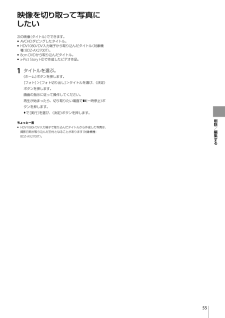Q&A
取扱説明書・マニュアル (文書検索対応分のみ)
"映像"6 件の検索結果
"映像"200 - 210 件目を表示
全般
質問者が納得説明書のP.80-81を見てください。
高画質(ハイビジョン画質)で表示するにはHDMI端子が必要になります。
TV側にHDMIの入力端子がある場合、一緒にかうことをオススメします。
追記>
この機種は3D対応機種なのでHDMIケーブルはハイスピード対応を買うことをオススメします。
本体の付属品ではないため、お店によって値引きのかわりにHDMIケーブルをおまけとして付けるところもあります。
若干的外れかもしれませんが、映像の画質に関しては下記リンクの「対応規格」をご覧ください。
http://ja.wi...
5074日前view14
全般
質問者が納得出来ません。
AT750WはUSB HDDには対応していませんし、対応している機種でもUSB HDDを接続するとまずは初期化を促されるので保存してあるデータを全て失うだけです。
パソコンで編集したいなら、パソコンでBDに焼くしかないですよ。
5138日前view13
全般
質問者が納得本当にわからないのですか?説明書を読んでも理解できないとなると
ここで文字だけで説明書を同じ事をあなたに言っても
ますます理解できないでしょう。
本当に説明書を読んで理解できないのですか?
あれほど、図解入りで誰でもわかることです。
反対にどう読めば理解できないか理解できません。
おぼえる気になってもう一度読むこととしかいい用がありません。
説明書の通りに
アンテナ線をレコーダーの入力に入れて出力をテレビのアンテナ入力に入れる。
たったこれだけのことです。
4767日前view69
全般
質問者が納得シャープや東芝製レコーダーは非常にトラブルが多いのでお薦め出来ませんし、テレビとレコーダーを同じメーカーにする必要はありません(メーカーが別々でも全く問題ありません)。
レコーダーを購入するならパナソニックのDIGA「DMRーBWT520ーK」や「DMRーBZT710ーK」がお薦めです。どちらも外付けHDD対応で、さらに複数の番組を同時に録画出来ます(520なら2番組、710なら3番組)。
4816日前view80
全般
質問者が納得まずは画質が一番綺麗なのはVGA2,0Mですけど容量が一番大きいから転送時間も遅くなります
後は変換して入れた時も標準の容量より大きいです
後 BDZ-AT-750Wとvitaを接続した時に「機器と接続できません」と必ず出ます
初期不良と思わないでください
「機器と接続できません」下に「OK」を選んでください
そしてウケトルネを起動させてください ウケトルネを「始める」をえらんでください
「ビデオを受け取る」でモニターの上に表示されて真ん中に鳥さんがフォルムを右がら左に移動させている絵が表示されます
転送...
5060日前view1
4目次安全のために ⋯⋯⋯⋯⋯⋯⋯⋯⋯⋯⋯⋯⋯⋯⋯⋯2はじめにお読みください ⋯⋯⋯⋯⋯⋯⋯⋯⋯⋯⋯6ホームメニューを使ってみよう ⋯⋯⋯⋯⋯⋯⋯⋯10番組表を使ってみよう ⋯⋯⋯⋯⋯⋯⋯⋯⋯⋯⋯⋯11テレビ 番組を見 るテレビ番組を見たい ⋯⋯⋯⋯⋯⋯⋯⋯⋯⋯⋯⋯⋯13二か国語放送/字幕付きの番組を見たい ⋯⋯⋯⋯14ケーブルテレビや外部チューナーの番組を 見たい ⋯⋯⋯⋯⋯⋯⋯⋯⋯⋯⋯⋯⋯⋯⋯⋯⋯⋯143Dのテレビ番組を見たい ⋯⋯⋯⋯⋯⋯⋯⋯⋯⋯14録画す る録画できるディスク/ハードディスクの種類 ⋯⋯16録画の前にお読みください ⋯⋯⋯⋯⋯⋯⋯⋯⋯⋯17番組表から録画予約したい ⋯⋯⋯⋯⋯⋯⋯⋯⋯⋯19毎週/毎日ある番組を全部録画したい ⋯⋯⋯⋯⋯20二か国語放送/字幕付きの番組を録画したい ⋯⋯21複数の 番組を同時に録画したい ⋯⋯⋯⋯⋯⋯⋯⋯21録画先の 空き容量を確認したい ⋯⋯⋯⋯⋯⋯⋯⋯22録画予約状況を確認/修正/取り消したい ⋯⋯⋯22「スカパー !HD」の番組を録画したい ⋯⋯⋯⋯⋯23ケーブルテレビ や外部チューナーの番組を 録画したい ⋯⋯⋯⋯⋯⋯⋯⋯⋯⋯⋯⋯⋯⋯⋯⋯25いろい...
その他2ソニー製品は安全に充分配慮して設計されています。しかし、電気製品はすべて、間違った使いかたをすると、火災や感電などにより人身事故になることがあり危険です。事故を防ぐために次のことを必ずお守りください。安全のための注意事項を守る2~3ページの注意事項をよくお読みください。製品全般の注意事項が記載されています。「 はじめにお読みください 」(6ページ)もあわせてお読みください。定期的に点検する設置時や1年に1度は、電源コードに傷みがないか、コンセントと電源プラグの間にほこりがたまっていないか、プラグがしっかり差し込まれているか、などを点検してください。故障したら使わない動作がおかしくなったり、キャビネットや電源コードなどが破損しているのに気づいたら、すぐにお買い上げ店またはソニーサービス窓口に修理をご依頼ください。万一、異常が起きたら変な音・においがしたら、煙が出たら 電源を切る 電源プラグを コンセントから抜く お買い上げ店または ソニーサービス窓口 に修理を依頼する警告表示の意味取扱説明書および製品では、次のような表示をしています。表示の内容をよく理解してから本文をお読みください。この...
5コピー/ ダビングす るコピーできるディスク /映像 の種類 ⋯⋯⋯⋯⋯⋯57コピー中の操作制限 ⋯⋯⋯⋯⋯⋯⋯⋯⋯⋯⋯⋯⋯58ダビング先の 空き容量を確認したい ⋯⋯⋯⋯⋯⋯58ディスクにコピーしたい( タイトルダビング) ⋯⋯59高画質のままディスクにコピーしたい ⋯⋯⋯⋯⋯62高速でディスクにコピーしたい ⋯⋯⋯⋯⋯⋯⋯⋯62ディスクにおさまるようにコピーしたい ⋯⋯⋯⋯63二か国語放送/字幕付きの番組をディスクに コピーしたい ⋯⋯⋯⋯⋯⋯⋯⋯⋯⋯⋯⋯⋯⋯⋯63ダビングモードを変更したい ⋯⋯⋯⋯⋯⋯⋯⋯⋯64コピーを途中で止めたい ⋯⋯⋯⋯⋯⋯⋯⋯⋯⋯⋯64ディスクを ファイナライズしたい ⋯⋯⋯⋯⋯⋯⋯64ディスクに名前を付けたい ⋯⋯⋯⋯⋯⋯⋯⋯⋯⋯64ディスクを買ってきた状態に戻したい (初期化) ⋯⋯⋯⋯⋯⋯⋯⋯⋯⋯⋯⋯⋯⋯⋯⋯⋯65BDに暗証番号をかけて 再生できないようにしたい ⋯⋯⋯⋯⋯⋯⋯⋯⋯65本機で作成したDVDを他機器で再生したい ⋯⋯65ディスクに 保存した映像を本機に コピーしたい ⋯⋯⋯⋯⋯⋯⋯⋯⋯⋯⋯⋯⋯⋯⋯65本機と 外付けUSBハードディスクの間で コピーしたい ...
録画する19番組表から録画予約したい番組表から録画 予約したい( 一発予約)1 番組表(11ページ)を表示する。《番組表》ボタンを押します。《地デジ》ボタン/《BS》ボタン/《CS》ボタンのどれかを押します。ご注意 番組表の一部が表示されない場合は、表示されない放送局をしばらく視聴すると表示されます。これは、初めてご使用になるときや、数日間本機の電源コードを抜いていた場合に起こります。2 録画したい番組を選ぶ。番組を選び、《決定》ボタンを押します。一発予約するには《決定》ボタンの代わりに 《録画》ボタンを押します。選んだ番組を録画予約でき、手順3、4の操作は不要です。録画モードを変更したことがある場合は、前回設定したモードで録画されます(お買い上げ時の設定は「SRモード」です)。3 録画予約方法を選ぶ。[予約する]を選び、《決定》ボタンを押します。4 毎回録画の条件を設定し、録画予約する。条件を選び、《決定》ボタンを押します。番組表に が表示されます。こ の 番 組 だ け 録 画 す る毎 週 ( 金 ) 録 画 す る毎 週 ( 月 - 金 ) 録 画 す る毎 週 ( 月 - 土 ) 録 画 す ...
接続する98CATVやスカパー !チューナーとの接続ネットワークにつなぐ 対象機種:BDZ-AX2700T / AT970T / AT770T / AT950Wネットワークにつなぐと、「スカパー !HD」対応チューナーやCATVチューナーの番組表から、本機にLAN経由で録画予約できるようになります。詳しくは、「 「スカパー !HD」の番組を録画したい 」(23ページ)や「CATVの番組を高画質で録画したい 」(25ページ)をご覧ください。外部入力につなぐS映像ケーブルでつないだときは映像ケーブル(黄)をはずし、[映像入力]>[S映像]に設定します(104ページ)。ご注意 本機は録画防止機能(コピーガード)に対応しているため、番組によっては録画できないことがあります。 映像が乱れる場合、外部チューナーを直接テレビにつないで視聴してください。 本機には標準画質で映像が入力されるため、ハイビジョン放送でもハイビジョン画質で録画できません。 i.LINK端子はHDV1080i/DVの入力専用端子です。ご利用のチューナーにデジタル出力用のi.LINK端子がある場合でも、i.LINK端子とつないでデジタル放送...
7残像現象(画像の焼きつき)のご注意本機のメニュー画面などの静止画をテレビ画面に表示したまま長時間放置しないでください。画面に残像現象を起こす場合があります。個人情報などのお取り扱いについて 本製品を廃棄、譲渡等するときは、本製品内のハードディスク、メモリーに記録されている個人情報などのデータを[設定初期化](114ページ)で削除することを強くおすすめします。 削除をしないまま廃棄、譲渡等を行うと、記録されている個人情報が第三者に知られてしまう可能性があります。 本機に記録されている個人情報などのデータは次の内容です。 各種機能の設定時のIPアドレスなど ご使用中に受信したお知らせ(メール)、番組購入履歴など 放送事業者の要求によりお客様が入力された個人情報や、データ放送のポイントなど インターネットサービスに機器を登録した際に発行される機器登録(識別)情報 リモート録画予約の使用のためにお客様が設定された携帯電話の「ニックネーム」および「機器名」 アクトビラやTSUTAYA TVのホームページで登録した情報は、サービス提供元のサーバーに登録されます。本機を譲渡または廃棄される場合には、ア...
コピ /ダビングする57コピーできるディスク/映像の種類コピーできるディスク 次のページも参考にしてください。 録画モードと録画/ダビング可能時間(145ページ)。ダビングにかかる時間は、BDとDVDで異なります。DVDへのダビングは再生時間とほぼ同じ時間がかかります。BDには、DVDより短い時間でダビングできます。BD-REディスクはくり返し使えます。BD-R保存版にするときに使います。DVD-RW(12 cm)ディスクはくり返し使えます。DVD-R(12cm)保存版にするときに使います。8 cmのDVDDVD-R DL(2層)パッケージに「DL」/「2層」と記載されたDVDは使えません。DVD+RW/DVD+R/DVD+R DL(2層)DVDの後ろの文字が「+」と記載されたDVDは使えません。DVD-RAMDVDの後ろの文字が「RAM」と記載されたDVDは使えません。外部入力につないだ他機器の映像をディスクにコピーするには本機のハードディスクにダビングしてから(75ページ)、ディスクにダビングしてください(59、60ページ)。外付けUSBハードディスクに保存した映像をディスクにコピーするには 対象機...
削除/編集する55映像を切り取って写真にしたい次の映像(タイトル)でできます。 AVCHDダビングしたタイトル。 HDV1080i/DV入力端子から取り込んだタイトル(対象機種:BDZ-AX2700T)。 8cm DVDから取り込んだタイトル。 x-Pict Story HDで作成したビデオ作品。1 タイトルを選ぶ。《ホーム》ボタンを押します。[フォト]>[フォト切り出し]>タイトルを選び、《決定》ボタンを押します。画面の指示に従って操作してください。再生が始まったら、切り取りたい場面で 《一時停止》ボタンを押します。で[実行]を選び、《決定》ボタンを押します。ちょっと一言 HDV1080i/DV入力端子で取り込んだタイトルから作成した写真は、撮影日時が取り込んだ日付となることがあります(対象機種:BDZ-AX2700T)。
録画する22録画予約状況を確認/修正/取り消したい予約リストを使って予約の確認や修正、取り消し、重複の確認、優先順位の変更などができます。1 予約リストを表示する。《ホーム》ボタンを押します。[ビデオ]>[予約確認]>[予約リスト]を選び、《決定》ボタンを押します。2 予約を修正する。番組名 録画先 アイコン(160ページ) 6/17(金) 2 : 00PM- 3 : 30PM 023 041毎週HDD わいわいワークショップ 6/17(金) 3 : 00PM- 4 : 00PM 061 081HDD 走る ! 小太郎 6/17(金) 5 : 00PM- 6 : 00PMHDD みんなのなんでも情報局 6/17(金) 9 : 00PM-10 : 00PM 月–金HDD CITY SOS ! Rainbow OceanHDD予約を取り消すには予約リストから番組を選び、《決定》ボタンを押します。[予約削除]を選び、《決定》ボタンを押します。修正するには予約リストから番組を選び、《決定》ボタンを押します。修正したい項目を選んで修正し、[予約確定]を選び、《決定》ボタンを押しま...
コピ /ダビングする64ダビングモードを変更したい 次のページも参考にしてください。 録画モードと録画/ダビング可能時間(145ページ)。本機はダビング時の録画モードを「ダビングモード」と表示します。ダビングモードを変更して画質を落とせば、少ない容量でたくさん保存できます。ダビング所要時間は、再生時間と同じくらいかかります。ダビングモードを変更するには、タイトルダビング画面(59、60、66ページ)で映像(タイトル)を選び、《オプション》ボタンを押します。[ダビングモード設定]>変更したいダビングモード>[設定]>[実行]を選び、《決定》ボタンを押し、ダビングを開始します。ダビングモード設定ダビングモードを設定してください。ダビングモード中止設定スポーツ中継 6/17(金)0.6GBちょっと一言 編集したタイトルのダビングモードを変更すると、ダビング後のタイトル間での継ぎ目がなめらかになります。ご注意 16 : 9と4 : 3の映像が混在しているタイトルを、ダビングモードを変えてダビングする場合、タイトルの情報がもつ固定の映像サイズでダビングされますので混在できません。BDや外付けUSBハードディス...
- 1